Win11在哪里更改PIN|Win11怎么重置PIN码
来源:PE吧 作者:Bill 发布于:2022-02-09 17:19:53 浏览:2640
有些用户给Win11电脑设置PIN,后来想更改,但是不知道怎么操作,这篇文章是PE吧给大家带来的Win11更改PIN方法。

1、按 Win + X 组合键,或右键点击任务栏上的开始图标;
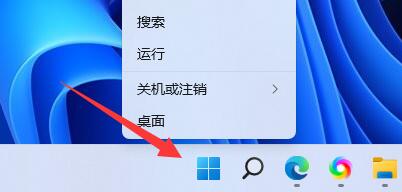
2、在打开的项中,选择设置;
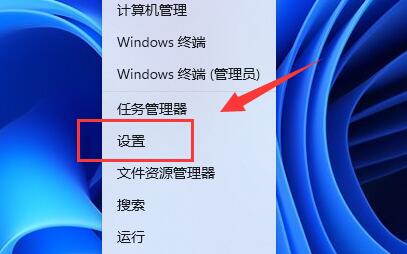
3、系统设置窗口,左侧点击账户;
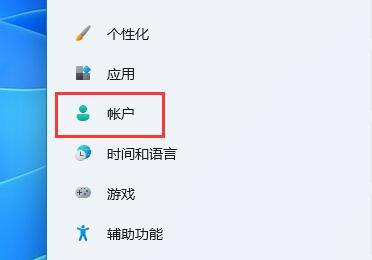
4、打开右侧列表的登录选项(Windows Hello、安全密钥、密码、动态锁);
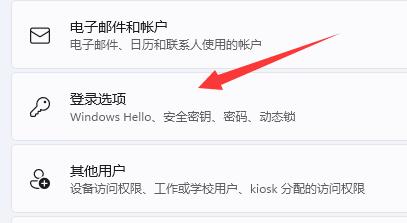
5、点击PIN右侧向下小箭头展开;
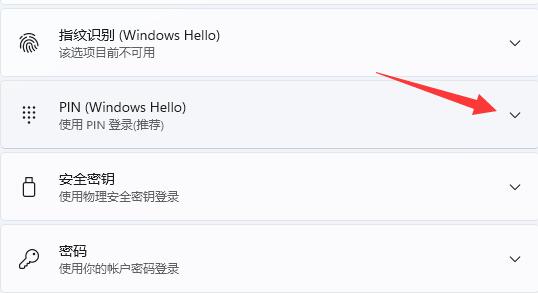
6、最后,点击下方的更改 PIN,在其中输入原PIN码,再输入新PIN码。输入完成,点击确定,即可完成修改;
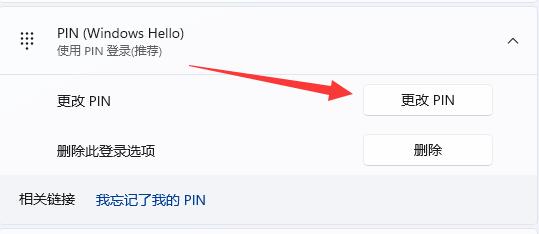
如果你之前没有PIN码,也可以在这个位置新建PIN码。
以上就是Win11在哪里更改PIN|Win11怎么重置PIN码文章,如果大家也遇到了这样的问题,可以按照这篇文章的方法教程进行操作。要想了解更多Windows资讯,请继续关注PE吧。



